⬜ طباعة ملصقات المنتجات في AurPOS
يوفّر لك نظام AurPOS أداة مدمجة لطباعة ملصقات المنتجات بطريقة سهلة ومخصصة، تشمل الباركود والمعلومات الأساسية لكل منتج.
1️⃣ ما هي ميزة طباعة الملصقات؟
○ تساعدك هذه الميزة على:
-
طباعة ملصقات تحتوي على اسم المنتج، السعر، الباركود، وأي بيانات أخرى تحددها
-
تنظيم المنتجات داخل المتجر أو المخزن
-
تسهيل عمليات البيع عبر مسح الباركود في نقاط البيع
2️⃣ أماكن الوصول إلى شاشة طباعة الملصقات
○ يمكنك الوصول إلى خاصية طباعة الملصقات من عدة أماكن داخل النظام:
✅من قائمة المنتجات:
انتقل إلى الأصناف → طباعة الملصقات
✅من عرض المنتجات:
انتقل إلى الأصناف → قائمة المنتجات، ثم اضغط على الخيارات → ملصقات لإضافة المنتج إلى قائمة الطباعة
✅من قائمة المشتريات:
اذهب إلى المشتريات → قائمة المشتريات، ثم اضغط الخيارات → ملصقات لإضافة جميع منتجات فاتورة معينة إلى القائمة
3️⃣ خطوات طباعة ملصقات المنتجات
○ الخطوات:
✅إضافة المنتجات إلى قائمة الطباعة:
ابحث عن المنتج باستخدام الاسم أو رمز SKU أو الباركود
✅تحديد عدد الملصقات:
عيّن عدد النسخ المطلوب طباعتها لكل منتج
✅اختيار المعلومات الظاهرة على الملصق:
حدّد أو ألغِ تحديد الحقول التي تريد عرضها ضمن قسم "المعلومات المعروضة في الملصق"
✅اختيار نوع الباركود:
اختر إعداد الملصق المناسب لنوع الورق المستخدم
✔ يتوفّر بالنظام إعدادات جاهزة
✔ يمكنك إضافة إعدادات جديدة من الإعدادات → إعدادات الباركود
✅معاينة الملصقات:
اضغط على معاينة لمراجعة الشكل النهائي للملصق قبل الطباعة
✅طباعة الملصقات:
إذا كانت المعاينة مناسبة، اضغط على طباعة
⚠️ ملاحظة: تأكد من ضبط إعدادات هوامش الطباعة في المتصفح على "افتراضي" لضمان طباعة صحيحة
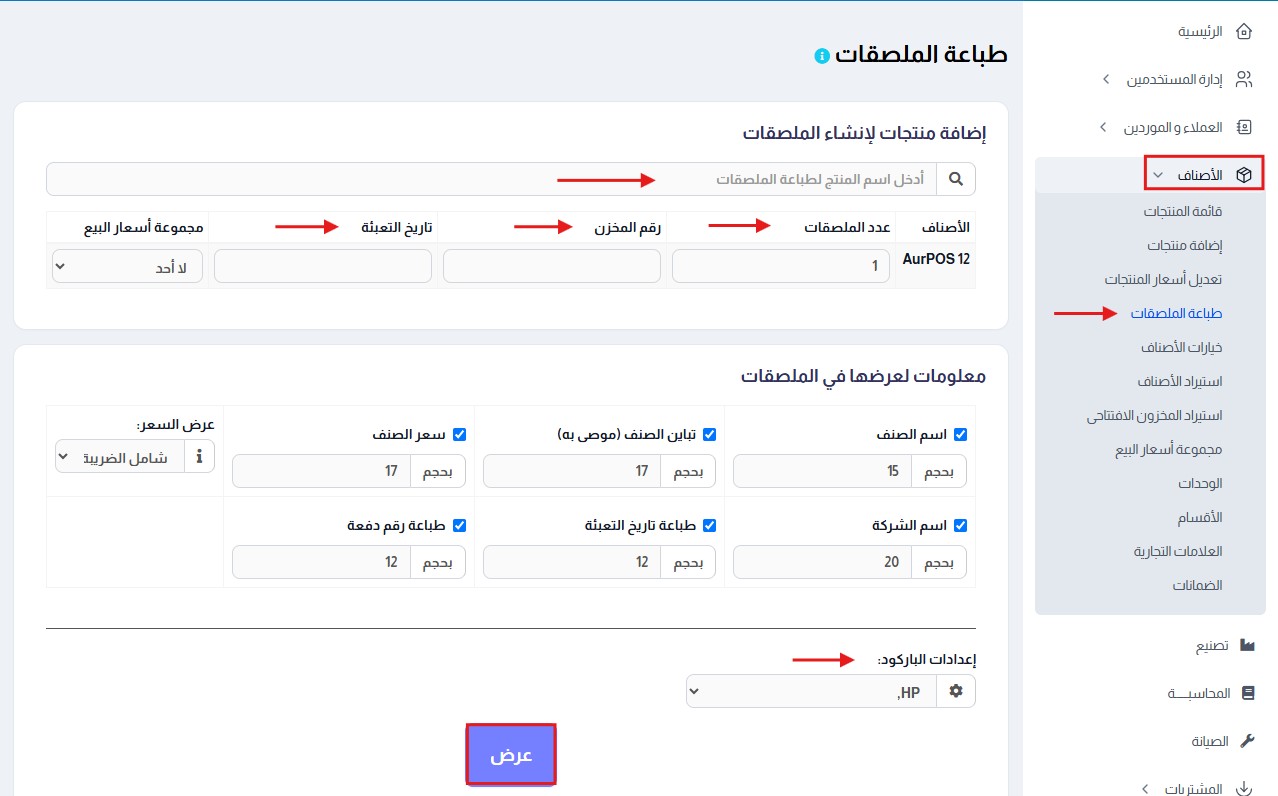
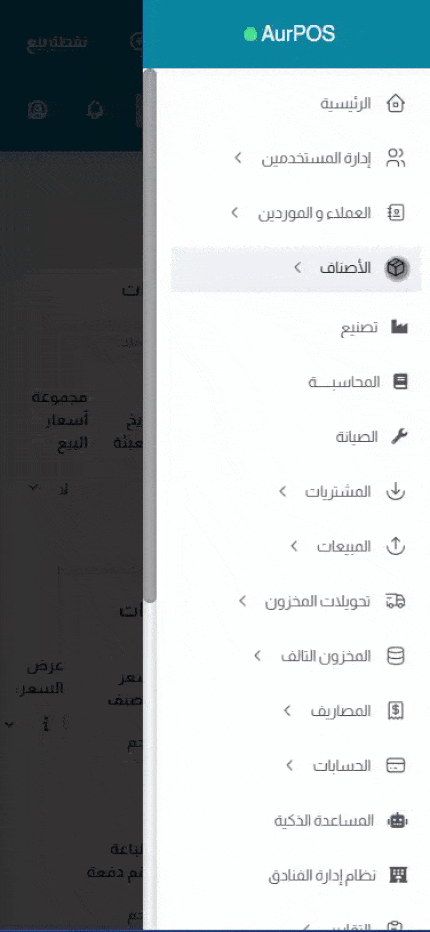
4️⃣ الأخطاء الشائعة أثناء الطباعة
○ الرسالة:
“Unsupported SKU id for the selected barcode type”
○ السبب:
رمز SKU غير متوافق مع تنسيق نوع الباركود المحدد
○ الحل:
- انتقل إلى المنتج المطلوب
- عدّل نوع الباركود إلى Code 128
- احفظ التغييرات وحاول الطباعة مرة أخرى
✳نصيحة:
- إذا لم يتم عرض بعض البيانات على الملصق بسبب صغر حجمه، يمكنك إلغاء بعض الحقول أو استخدام إعداد 20 ملصق في كل ورقة لتحسين العرض والطباعة.
 English
English